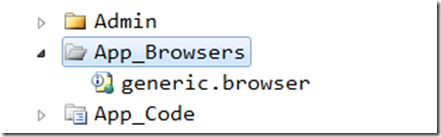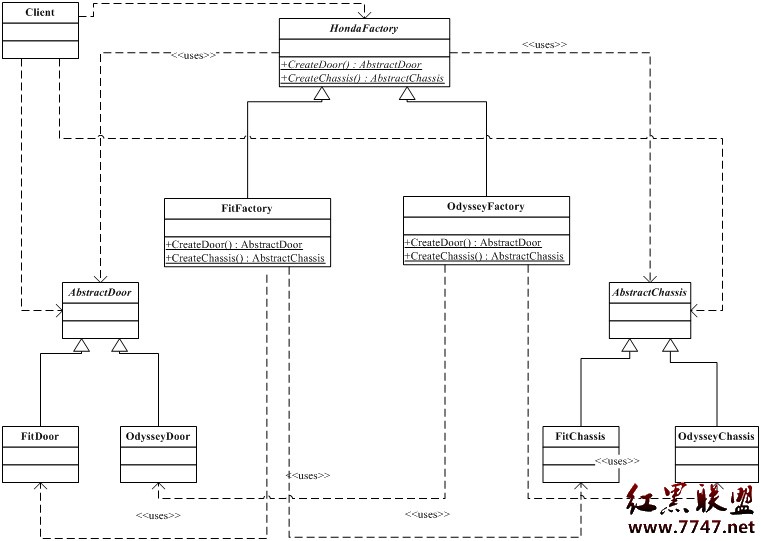用WPF实现屏幕文字提示
本文介绍WPF应用程序实现在屏幕上显示一行或多行文字通知。它没有标题栏和最大化最小化等按钮,可以有半透明背景以使文字的显示更清晰,鼠标点击后提示消失。
1. 新建一个WPF Application。
2. 将Window的WindowStyle属性设置为"None"去掉标题栏,将AllowsTransparency属性设置为"True"允许透明,Topmost属性设置为"True"使提示文字显示在顶层,Background属性设置为"#00000000"使窗口透明。
3. 设置Grid的Background属性。如显示黑色文字提示,可使用半透明白色背景。透明的效果如果由Opacity属性产生会使该容器内的其他元素也有透明效果。比较简单的方法是通过Background属性的前两位来设置透明度。
4. 给Window的MouseLeave、MouseDown、MouseEnter事件添加处理方法。添加MouseEnter和MouseLeave事件的处理方法是为了让鼠标划入提示区域时加深背景透明度,鼠标划出提示区域时减小背景透明度。MouseDown事件的处理方法使鼠标点击提示区域后取消提示。
1 /// <summary>
2 /// 鼠标移入处理方法
3 /// </summary>
4 /// <param name="sender"></param>
5 /// <param name="e"></param>
6 private void Window_MouseEnter(object
sender, MouseEventArgs e)
7 {
8 Brush brush = new SolidColorBrush(Color.FromArgb(0x78,0xFF,0xFF,0xFF)); // 创建一个纯易做图rush
9 grid.Background = brush; // 应用于grid
10 }
11
12 /// <summary>
13 ///
鼠标移出处理方法
14 /// </summary>
15 /// <param name="sender"></param>
16 /// <param name="e"></param>
17 private void Window_MouseLeave(object
sender, MouseEventArgs e)
18 {
19 Brush brush = new SolidColorBrush(Color.FromArgb(0x52, 0xFF, 0xFF, 0xFF)); // 创建一个纯易做图rush
20 grid.Background = brush; // 应用于grid
21 }
22
23 /// <summary>
24 ///
鼠标按下处理方法
25 /// </summary>
26 /// <param name="sender"></param>
27 /// <param name="e"></param>
28 private void Window_MouseDown(object
sender, MouseButtonEventArgs e)
29 {
30 mainWindow.Close(); // 或者使用mainWindow.Hide()隐藏窗口
31 }
补充:Web开发 , ASP.Net ,